Поправи. Требаће вам нова апликација да бисте ово отворили - мс-виндовс-сторе
Виндовс продавница(Windows Store) је важна функција у оперативном систему Виндовс 10(Windows 10) где корисници могу да преузимају корисне апликације(Apps) и ажурирају постојеће апликације(Apps) без икаквих проблема. У последње време, Виндовс продавница(Windows Store) је почела да мучи кориснике разним грешкама, а једна таква грешка је када корисници покушају да отворе Виндовс продавницу(Windows Store) , а она се не отвори, већ уместо тога приказује поруку о грешци „Требаће вам нова апликација да отворите овај мс -прозори-продавница.”

Главни проблем са овом грешком је тај што нећете моћи да приступите Виндовс продавници(Windows Store) , нити ћете моћи да преузмете или ажурирате било коју апликацију док се проблем не реши. Чини се да су главни проблем оштећене датотеке Виндовс продавнице(Windows Store) или постоји неки проблем са вашим локалним/Мицрософт налогом. У сваком случају(Anyway) , без губљења времена, хајде да видимо како заправо да поправите(Fix) , биће вам потребна нова апликација да отворите ово – мс-виндовс-сторе са доле наведеним водичем за решавање проблема.
Поправи(Fix) . Требаће вам нова апликација да бисте ово отворили – мс-виндовс-сторе
Обавезно креирајте тачку враћања(create a restore point) у случају да нешто крене наопако.
1. метод: Поново региструјте апликације Виндовс продавнице(Method 1: Re-Register the Windows Store apps)
1. У Виндовс претрагу укуцајте Поверсхелл(Powershell) , а затим кликните десним тастером миша на Виндовс ПоверСхелл(Windows PowerShell) и изаберите Покрени као администратор.(Run as administrator.)

2. Сада унесите следеће у Поверсхелл(Powershell) и притисните ентер:
Get-AppXPackage | Foreach {Add-AppxPackage -DisableDevelopmentMode -Register "$($_.InstallLocation)\AppXManifest.xml"}

3. Пустите да се горњи процес заврши, а затим поново покрените рачунар.
Метод 2: Ресетујте кеш Виндовс продавнице( Method 2: Reset Windows Store Cache)
1. Притисните тастер Виндовс + Р, а затим откуцајте всресет.еке(wsreset.exe) и притисните ентер.

2. Пустите горњу команду да се покрене која ће ресетовати кеш Виндовс продавнице .(Windows Store)
3. Када се ово заврши, поново покрените рачунар да бисте сачували промене. Погледајте да ли можете да поправите. Требаће вам нова апликација да бисте ово отворили – мс-виндовс-сторе(Fix You’ll need a new app to open this – ms-windows-store) ако не, наставите.
Метод 3: Покрените алатку за решавање проблема са апликацијом Виндовс продавнице(Method 3: Run Windows Store App Troubleshooter)
1. Идите на његову везу и преузмите алатку за (his link and download) решавање проблема са апликацијама у Виндовс продавници.(Windows Store Apps Troubleshooter.)
2. Двапут кликните на датотеку за преузимање да бисте покренули алатку за решавање проблема(Troubleshooter) .

3. Обавезно кликните на Напредно(Advanced) и означите „ Аутоматски примени поправку. (Apply repair automatically.)”
4. Пустите алатку за решавање проблема да се покрене и поправи Виндовс продавница не ради.(Fix Windows Store Not Working.)
5. Отворите контролну таблу и Сеарцх Троублесхоот(Search Troubleshoot) у траци за претрагу са леве стране и кликните на Решавање проблема(Troubleshooting) .

6. Затим, из левог прозора, у окну изаберите Прикажи све.(View all.)

7. Затим са листе Решавање проблема(Troubleshoot) са рачунаром изаберите Виндовс Сторе Аппс.(Windows Store Apps.)

8. Следите упутства на екрану и пустите да се покрене Виндовс Упдате Троублесхоот(Windows Update Troubleshoot) .
9. Поново покрените рачунар и поново покушајте да инсталирате апликације из Виндовс продавнице(Windows Store) .
Метод 4: Покрените враћање система(Method 4: Run System Restore)
1. Притисните тастер Виндовс + Р и откуцајте сисдм.цпл(sysdm.cpl) , а затим притисните ентер.

2. Изаберите картицу Заштита система(System Protection) и изаберите Опоравак система.( System Restore.)

3. Кликните на Нект(Click Next) и изаберите жељену тачку за враћање система(System Restore point) .

4. Пратите упутства на екрану да бисте завршили враћање система.
5. Након поновног покретања, можда ћете моћи да поправите. Требаће вам нова апликација да бисте ово отворили – мс-виндовс-сторе.(Fix You’ll need a new app to open this – ms-windows-store.)
Метод 5: Поново инсталирајте Виндовс продавницу(Method 5: Reinstall the Windows Store)
1. Откуцајте Поверсхелл(Powershell) у Виндовс(Windows) претрагу, а затим кликните десним тастером миша на Виндовс ПоверСхелл(Windows PowerShell) и изаберите Покрени(Run) као администратор(Administrator) .
2. Сада унесите следеће у Поверсхелл(Powershell) и притисните ентер:
PowerShell -ExecutionPolicy Unrestricted -Command "& {$manifest = (Get-AppxPackage Microsoft.WindowsStore).InstallLocation + '\AppxManifest.xml' ; Add-AppxPackage -DisableDevelopmentMode -Register $manifest}"
3. Пустите да се горњи процес заврши, а затим поново покрените рачунар.
Метод 6: Креирајте нови кориснички налог(Method 6: Create a New User Account)
1. Притисните тастер Виндовс + И да бисте отворили подешавања(Settings) , а затим кликните на Налози.(Accounts.)

2. Кликните на картицу Породица и други људи(Family & other people tab) у левом менију и кликните на Додај неког другог на овај рачунар(Add someone else to this PC) под Други људи.

3. Кликните, немам податке за пријаву ове особе( I don’t have this person’s sign-in information) на дну.

4. Изаберите Додај корисника без Мицрософт налога(Add a user without a Microsoft account) на дну.

5. Сада унесите корисничко име и лозинку за нови налог и кликните на Нект(Next) .

Пријавите се на овај нови кориснички налог и видите да ли пречице на тастатури раде или не. Ако сте успели да поправите, требаће вам нова апликација да бисте ово отворили – мс-виндовс-сторе(Fix You’ll need a new app to open this – ms-windows-store) у овом новом корисничком налогу, онда је проблем био са старим корисничким налогом који је можда оштећен, у сваком случају пренесите своје датотеке на овај налог и избришите стари налог да бисте довршили прелазак на овај нови налог.
Метод 7: Ресетујте Виндовс продавницу преко подешавања(Method 7: Reset Windows Store via Settings)
1. Притисните Windows Key + И да бисте отворили подешавања(Settings) , а затим кликните на Апликације.(Apps.)

2. У левом менију изаберите Апликације и функције.(Apps & features.)
3. Сада, у оквиру Апликације и функције(Apps & features) , требало би да видите поље „Претрага“, откуцајте Продавница.(Store.)
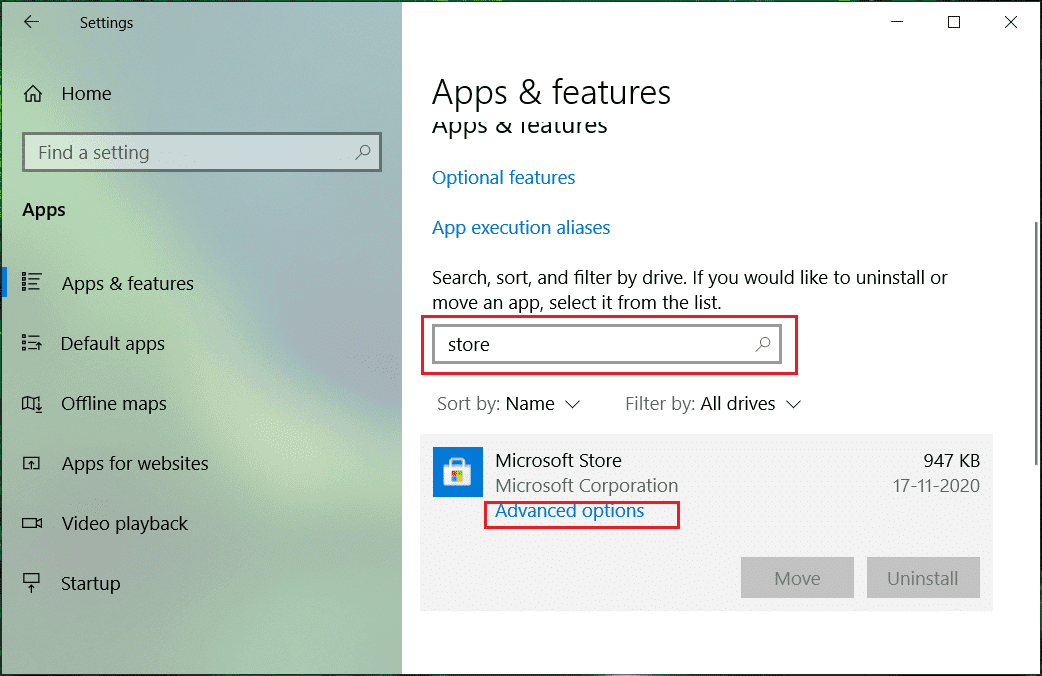
4. Када је продавница пронађена, кликните на њу, затим кликните на Адванцед Оптионс.(Advanced Options.)
5. На следећем екрану кликните на Ресет( Reset) да бисте ресетовали Виндовс продавницу.
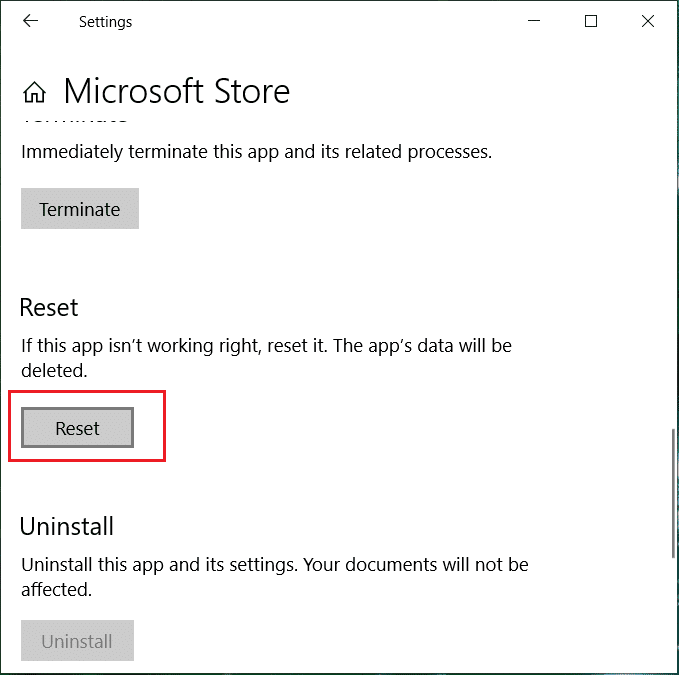
Метод 8: Поправка Инсталирајте Виндовс 10(Method 8: Repair Install Windows 10)
Овај метод је последње средство јер ако ништа не успије, онда ће овај метод сигурно поправити све проблеме са вашим рачунаром. Инсталација поправке(Repair Install) користи надоградњу на месту за поправку проблема са системом без брисања корисничких података присутних на систему. Зато пратите овај чланак да бисте видели како лако поправити инсталирати Виндовс 10.(How to Repair Install Windows 10 Easily.)
Препоручено:(Recommended:)
- Поправите да је структура диска оштећена и нечитљива(Fix The Disk Structure is Corrupted and Unreadable)
- Како да поправите икону продавнице апликација за Виндовс 10 која недостаје(How To Fix Windows 10 App Store Icon Missing)
- Поправите ВиФи везу након спавања или хибернације(Fix WiFi Is Not Connecting After Sleep or Hibernation)
- Поправи Подразумевани мрежни пролаз није доступан(Fix The default gateway is not available)
То је то што сте успешно поправили. Требаће вам нова апликација да бисте ово отворили – мс-виндовс-сторе(Fix You’ll need a new app to open this – ms-windows-store) , али ако још увек имате питања у вези са овом објавом, слободно их поставите у одељку за коментаре.
Related posts
Како да поправите рачунар који се не објављује
Поправи високу употребу ЦПУ-а од стране хоста услуге: локални систем
Поправите Виндовс не може да комуницира са уређајем или ресурсом
Поправи грешку 0Кс80010108 у оперативном систему Виндовс 10
Поправи Виндовс није могао да доврши форматирање
Поправите Алт+Таб који не ради у оперативном систему Виндовс 10
Како да поправите грешку при учитавању апликације 5:0000065434
Поправите шифру грешке Виндовс Упдате 0к80072ефе
Поправи УСБ се стално прекида и поново повезује
Поправи прозор домаћина задатака који спречава искључивање у оперативном систему Виндовс 10
Поправи рачунар се не покреће док се поново не покрене више пута
Поправите рачунар не иде у режим спавања у оперативном систему Виндовс 10
Поправите црну позадину радне површине у оперативном систему Виндовс 10
Поправка Не могу да се укључи Виндовс заштитник
Поправите ПНП откривену фаталну грешку Виндовс 10
Поправите Немогућност брисања привремених датотека у оперативном систему Виндовс 10
Поправите Виндовс 10 траку задатака која се не скрива
Поправите НВИДИА контролну таблу која се не отвара
Поправи Хост услуге: Локални систем (свцхост.еке) Висока употреба ЦПУ-а и диска
Како поправити скалирање за замућене апликације у оперативном систему Виндовс 10
